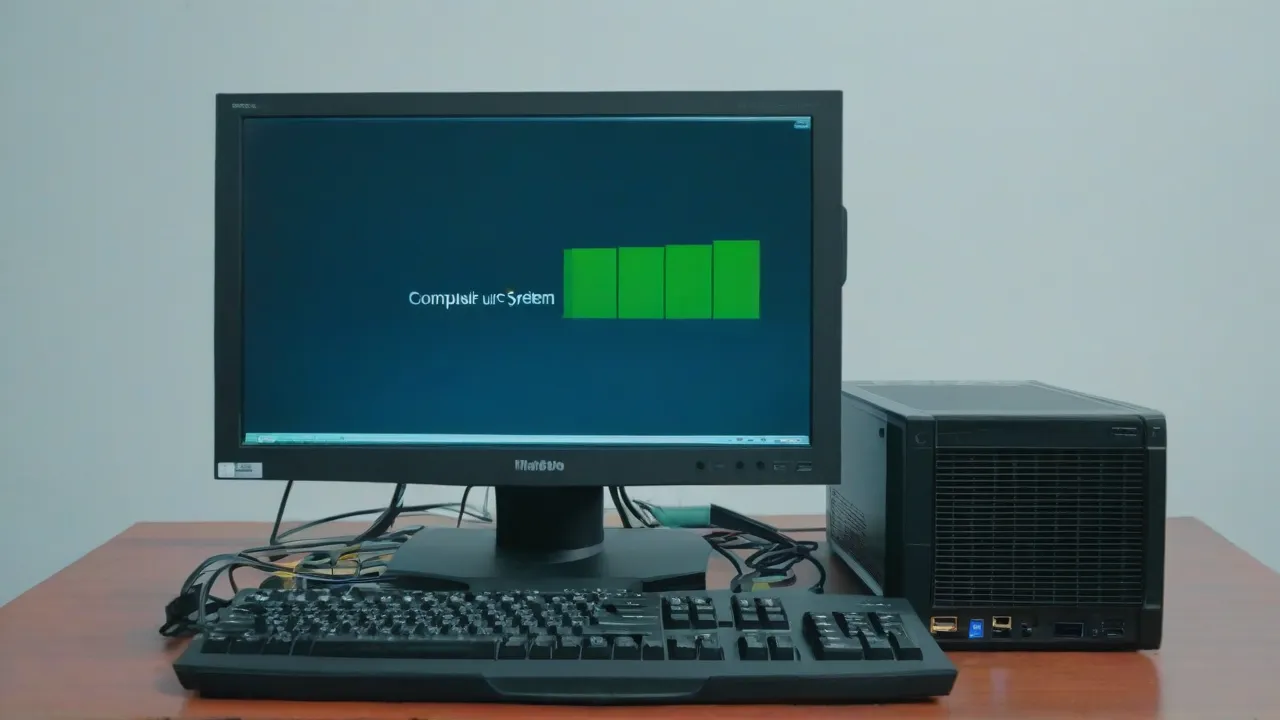¿Por qué el ordenador no detecta el auricular?
A veces, después de conectar un auricular al ordenador o al portátil, el usuario descubre que el auricular simplemente no funciona. Como resultado, el propietario del auricular comienza a buscar formas de solucionar la situación, pero a menudo no encuentra soluciones efectivas. Por eso hemos decidido preparar un material temático en el que te diremos por qué el auricular no funciona en el ordenador. En el artículo analizaremos dos tipos de situaciones. Primero, hablaremos de los casos en los que el ordenador no detecta el auricular en absoluto. Luego discutiremos las situaciones en las que el auricular es visible pero no funciona. Al final del artículo, como es tradicional, adjuntaremos un útil vídeo temático.
¿Por qué el ordenador no detecta el auricular?
- Avería del auricular. Si se trata de un auricular nuevo, esta causa es poco común, aunque no se puede descartar. Por lo tanto, si el ordenador no detecta el auricular (y tampoco hay sonido), es necesario conectar el auricular a otro PC o portátil. Si el dispositivo se detecta (aparece el sonido), la causa claramente no está en la avería del auricular.
- Daño en los puertos de conexión. Al usar auriculares cableados, la causa de que no funcionen puede estar en la avería de los puertos de conexión. Si se trata de un auricular USB, intenta conectar el dispositivo a otro puerto USB.
Si se trata de un auricular con conector combinado (de 3-4 contactos) o dos conectores (para auriculares y micrófono), la comprobación debe realizarse de otra manera: conectándolo a los puertos correspondientes de otro modelo de auricular con conectores similares. Si el nuevo dispositivo tampoco se detecta, entonces la probabilidad de que el problema esté en los puertos es alta. Por cierto, al conectar el dispositivo a través de los conectores de 3,5 mm, es posible que la computadora no vea el auricular en la lista de dispositivos conectados. Este es un fenómeno normal. Por lo tanto, en tal situación, la funcionalidad del auricular debe verificarse mediante la presencia de sonido (debe comprobarse simultáneamente los auriculares y el micrófono). Además, si es posible, vale la pena comprobar el estado de la tarjeta de sonido. Si está dañada, no habrá sonido, independientemente del dispositivo utilizado para reproducirlo.
Daño al cable. No estará de más comprobar el estado del cable (es relevante para los auriculares cableados). Si el cable está rasgado o tiene fuertes dobladuras, este hecho explica perfectamente el mal funcionamiento del auricular. En este caso, conviene devolver el producto a la tienda (si se compró hace poco) o entregar el auricular a especialistas cualificados para comprobar el estado actual del dispositivo.
Conexión incorrecta. A veces, el usuario conecta erróneamente el auricular a los puertos incorrectos. Por lo tanto, es importante asegurarse de que no haya habido ningún error.
Para este problema, te recomendamos leer el artículo «Cómo conectar un auricular a una computadora».
- Si hablamos de causas de software, generalmente la computadora no detecta el auricular debido a las siguientes circunstancias:
- Ausencia de controladores. A veces, los controladores de sonido simplemente «se desactivan», por lo que la computadora no detecta el nuevo dispositivo. Por lo tanto, recomendamos actualizar los controladores de los dispositivos de audio (a través de las funciones de Windows o mediante el uso de utilidades especiales para la instalación y actualización de controladores). Con una alta probabilidad, este paso permitirá que la computadora detecte el auricular y se pueda utilizar según su propósito.
- Conexión de otros dispositivos. A veces, ocurre un conflicto de dispositivos en el sistema. Esto suele suceder cuando, además del nuevo auricular, hay otros dispositivos de audio conectados a la computadora. En estos casos, es necesario buscar manualmente el auricular en la lista de dispositivos conectados y seleccionarlo como dispositivo predeterminado.
A veces, el auricular no se detecta porque se encuentra en estado de apagado. Esto suele ocurrir con auriculares inalámbricos que tienen un botón de encendido en el cuerpo. También, la computadora no detecta un auricular inalámbrico si no se ha activado previamente la sincronización (no se ha presionado el botón en el auricular o no se ha conectado el módulo de sincronización al PC).
Ten en cuenta que todas las comprobaciones mencionadas solo deben realizarse en situaciones en las que la computadora no detecte el auricular.

A continuación, examinaremos las situaciones en las que el auricular es físicamente correcto, pero no cumple con sus funciones principales. Presentaremos las principales causas de este fenómeno y le indicaremos qué se puede hacer para normalizar la situación:
- Apagón del sistema temporal. A veces, el auricular no funciona debido a un fallo temporal en el funcionamiento del sistema operativo Windows. En esta situación, generalmente basta con reiniciar el ordenador. Si no funciona, es conveniente intentar volver a conectar los enchufes del auricular (en el caso de utilizar un dispositivo con cable) o actualizar la conexión del auricular con el PC (en el caso de utilizar un dispositivo inalámbrico).
- Conexión incorrecta de uno de los enchufes. Esta opción es relevante únicamente para los auriculares con enchufes separados. Al utilizar un PC, el enchufe marcado en verde se debe insertar en el conector para los auriculares, y el enchufe marcado en rosa en el conector para el micrófono. Si se conecta incorrectamente cualquiera de los enchufes, la parte correspondiente del auricular (auriculares o micrófono) no funcionará.
- Desconexión del micrófono del auricular. En algunos modelos de auriculares, el micrófono es extraíble. Si se maneja con descuido, puede moverse un poco.
- En ese caso, basta insertar el micrófono de forma bastante apretada en el conector correspondiente de los auriculares, y la situación con la grabación de sonido se normalizará.
- Sonido apagado. Si el volumen está en cero, no se escuchará ningún sonido a través de los auriculares. Puedes comprobar el valor del volumen a través del mezclador de volumen (ubicado en la parte inferior derecha de la pantalla) o a través del menú Sonido en el Panel de control. Además, conviene girar el regulador de volumen en los propios auriculares. Naturalmente, si tiene un regulador en ellos.
- Seleccionar otro dispositivo predeterminado. Si se han conectado varios auriculares al ordenador (o bien auriculares (altavoces) y micrófonos por separado), el sistema operativo puede estar utilizando de forma predeterminada los dispositivos que no desea el usuario. Para realizar los cambios necesarios, hay que acceder a Administración de dispositivos de audio y luego seleccionar los dispositivos deseados en las pestañas Reproducción (auriculares) y Grabación (micrófono). A continuación, solo queda elegir el uso predeterminado de los dispositivos, hacer clic en Aplicar y evaluar los cambios en la práctica.
- Conflicto de aplicaciones del mismo tipo. Si el usuario utiliza simultáneamente varias aplicaciones para transmitir y grabar sonido, es posible que las aplicaciones entren en conflicto, y como resultado, los auriculares o el micrófono dejen de funcionar al menos en una de estas aplicaciones.
En ese caso, se debe configurar correctamente los programas o, temporalmente, renunciar al uso de algunos de ellos.
- Fallos en el funcionamiento de los auriculares al usar el navegador. A veces la gente se comunica directamente a través del navegador. En este caso, el sitio web o la extensión pueden solicitar el permiso correspondiente (por ejemplo, para usar el micrófono). Si se ignora la solicitud, no se registrará ni se transmitirá el sonido a través del micrófono del auricular. Puede haber problemas con la reproducción de sonido si se desactiva el sonido en un sitio web específico (esta opción existe, por ejemplo, en Google Chrome). En ambos casos, los permisos se pueden desactivar fácilmente en la configuración del navegador. Como ejemplo, en Google Chrome, se puede permitir el acceso al micrófono en un sitio web específico en la sección de configuración Seguridad y privacidad, y se puede activar el sonido haciendo clic con el botón derecho en la pestaña requerida y seleccionando la opción correspondiente.
Si los auriculares inalámbricos no funcionan en el ordenador, también se debe comprobar la carga de la batería. Si la carga es nula o cercana a cero, será necesario cargar el dispositivo y luego intentar usarlo de nuevo.
Si los consejos anteriores no han funcionado (los auriculares aún no funcionan), se recomienda ver el video que se presenta a continuación. El video proporciona recomendaciones adicionales sobre el tema. Por lo tanto, se recomienda su visualización.
Especialmente si es la primera vez que decides comprar un auricular para PC, y por lo tanto, prácticamente no estás familiarizado con los matices de su uso.